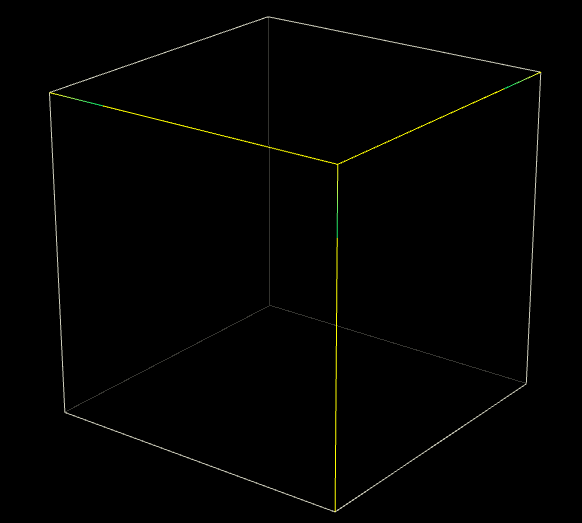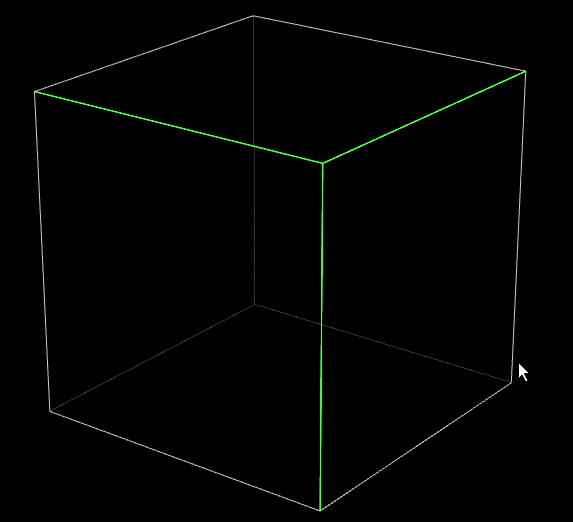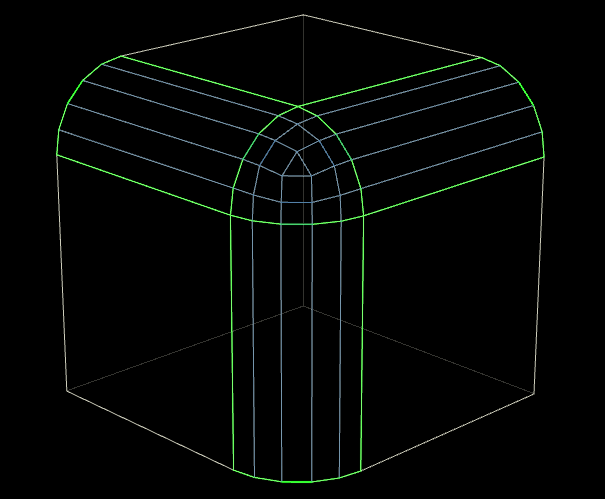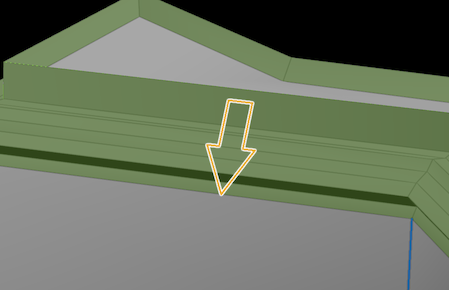| On this page |
概要
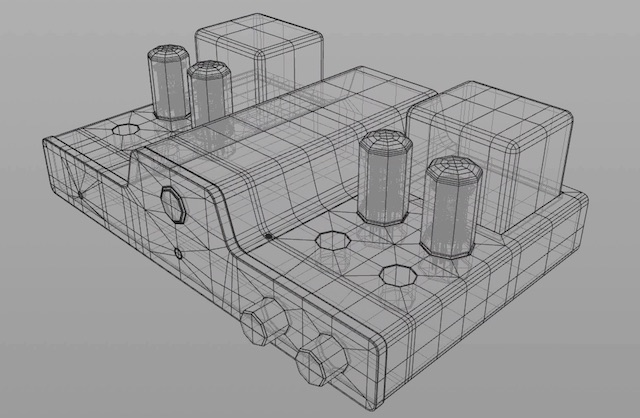
Polybevelは、フィレット形状に対する多くのコントロールを使って、エッジ間およびコーナーにフィレットポリゴンを挿入します。 このノードは、非常に複雑な入力を処理することができ、何も寄与しないエッジを無視するのが優秀です。
これは ブーリアンベベルではありません 。 ブーリアン型のベベルだと、そのようなツールはまず最初に、選択されたコーナーに隣接するサーフェスの一部を切り取って、その空いた空間を新しいサーフェスで埋めます。
対して、このノードは純粋な ポリモデリングベベル です。 これは、既存のトポロジーを処理して、既存のエッジに合ったフィレットポリゴンを作成します。 これは主に、コーナーエッジと次の列のポリゴンの間の空間内でフィレットが構築されるように設計されています。
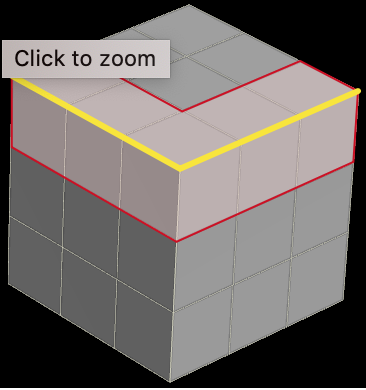
この画像の黄色のラインは、ベベルをかけたいエッジを示しています。 ピンク色の領域は、フィレットが既存ポリゴンの一部を覆う前のベベルをかけることが可能な範囲を示しています。 このノードは、この1列目以外のポリゴンを切り取りません。
(実際には、このノードは、この1列目のポリゴンを超えてフィレットサーフェスを延長することができますが、この場合、あなたがクリーンアップしなければならないような重複したポリゴンが生成されます。)
ベベルを適用した後は、このノードは、ベベルを滑らせることができるエッジを強調表示します(以下のエッジのスライドを参照)。
How to
| To... | Do this |
|---|---|
エッジにベベルをかける |
|
フィレットサイズを変更する |
|
フィレットの分割数を変更する |
|
非対称のランプまたはカーブのプロファイルの方向を反転する |
Shape が"Round"、且つ、 Profile が"Ramp"または"Curve"の時、 Symmetrize を無効にすることで、ランプ/カーブのプロファイルを、中央を基準とした対称化ではなくて、片側から別の片側へ伸ばすことができます。 これをセットアップすると、場合によっては、非対称プロファイルがエッジに沿って"間違った"方向に進んでしまうので、その方向を反転させる必要が出てきます。
|
ベベルをかける/かけないエッジを変更する |
|
エッジのスライド
既存のトポロジーを維持するために、フィレットサーフェスを リングエッジ (ベベルをかけるエッジに接触した1ポリゴンリング内のエッジ)に沿って"滑らせる"ことができます。
-
"リングエッジ"は、青色で強調表示されます。
-
現在のフィレットが沿いながらが滑ることができるエッジは、 実線の青 です。
-
フィレットが沿わずに滑らないエッジは、 破線の青 です。
(非常に規則的なサーフェスでは、フィレットポイントは、たまたまこの破線エッジに沿いながら滑っているように見えてしまいます。この場合、このノードがその方向を実線の青のエッジとは関係なく偶然同じだっただけなので破線エッジに一致しているだけです。)
-
破線エッジをクリックすることで、そのエッジを実線に変更することができます(そのエッジに沿いながら滑るように伝えます)。 これは、そのエッジを Always Slide On リストパラメータに追加します。
実線のエッジをクリックすることで、そのエッジを破線に変更することもできます。
-
Slide on Ring Edges が"Auto"の時、このノードは、沿いながら滑らせるエッジとしてリングエッジが選択されます。これを"Always"に変更することで、 すべて のリングエッジに沿いながら滑らせることができます。手動で制御したいのであれば、これを"Never"に変更してから、手動で必要に応じて破線エッジを実線に変更してください。
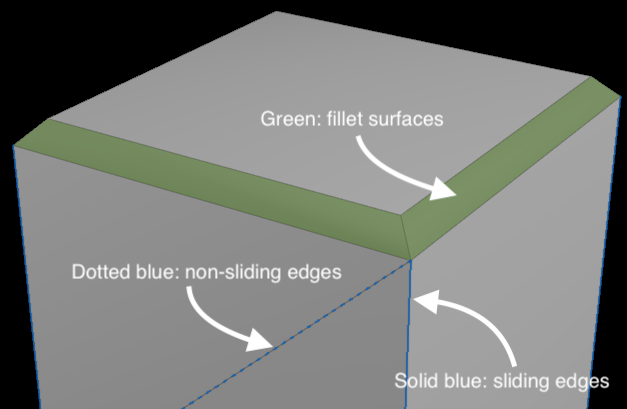
Tipsとメモ
-
このノードは、ポリラインにも"ベベル"をかけて、余分にエッジを挿入して、選択されたコーナーにおけるカーブの形状を変更することができます。
-
サーフェスポイントを選択した場合、このノードは、それらのポイントにおいてコーナーメッシュのみを作成します。これは、エッジにベベルをかけません。
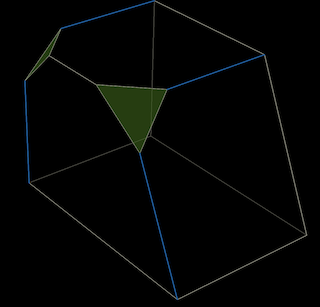
-
Corner Faces と Edge Faces のパラメータは、このツールで作成された異なるタイプのポリゴンをグループに格納することができます。両方のパラメータに同じグループ名を入力することで、すべてのポリゴンを同じグループに格納することができます。
-
Distance パラメータを必要以上に大きくすると、丸めコーナーメッシュは何の制限もなく既存メッシュと重なってしまいます。コーナーが重ならないようするための"コリジョン"コントロールはありません。
入力
First (ベベルをかけるポリゴン)
入力ジオメトリ。 このジオメトリ上のエッジを選択してベベルをかけたり、すべてのエッジにベベルをかけることができます。
Second (断面曲線)
Profile を"Curve"に設定した時、この入力のカーブをフィレットの独自断面として使用します。
パラメータ
Group
ベベルをかけるエッジ。 非共有エッジ、3枚以上のポリゴンで共有されているエッジ、不整合な向きの2枚のポリゴンで共有されているエッジは除外されます。
Group Type
Group パラメータで指定されたコンポーネントタイプを指定します。デフォルトは"Guess from Group"です。
Ignore Flat Edges (Coplanar Incident Polygons)
平坦な領域のエッジ( フェース間の角度が Flatness Angle 未満のエッジ)にはベベルをかけません。
Maximum Normal Angle
Ignore Flat Edges が有効な時、この角度(単位は度)未満の角度の隣接サーフェスを"平坦"と見なします。
Distance
切断面からオリジナルのコーナーまでのベベルのサイズ(Houdiniユニット)。
アトリビュートを使ってこの距離をスケールさせることができます。
ポップアップメニューを"No Scaling"から"Scale by Attribute"に変更してから、 Point Offset Scale にそのPointアトリビュートの名前を設定します。
デフォルトはpscaleです。
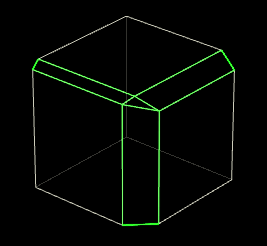
Slide on Ring Edges
デフォルトでフィレットが沿いながら滑ることができるエッジを制御します(上記のエッジのスライドを参照)。
Auto
このノードが沿わせながら滑らせるエッジを選択します。エッジをクリックすることで、滑らせないエッジ(破線エッジ)を滑らせるエッジ(実線エッジ)に切り替えることができます。
Always
常にすべてのリングエッジに沿わせながら滑らせます。
Never
どのリングエッジにも沿わせながら滑らせません。 選択したエッジに十分な自由度が与えられていない場合、これだと、まったくフィレットサーフェスを作成することができません。 ここから始めて、手動でエッジをクリックして、滑らせないエッジ(破線エッジ)を滑らせるエッジ(実線エッジ)に切り替えることができます。
Asymmetry tolerance
不均一なエッジにベベルをかける際にフィレットエッジを平行に維持させるには、ある程度の非対称性が必要になります。
これは、エッジを平行に維持するために許容できる距離間の差異を0(許容なし)から1(許容無制限)の範囲で制御します。
0.5の値は、あるフィレットを他のフィレットの2倍の幅まで許容することを意味します。
このノードが平行なエッジを非対称な異なるフィレットサイズで維持できない場合、代わりにエッジを動かし始めて、フィレットサーフェスの形状を変更します。
下図では、くさび状の"手前"上のフィレットの一部は、平行なエッジを維持するために、側面のフィレット上のエッジよりも長くなっています。
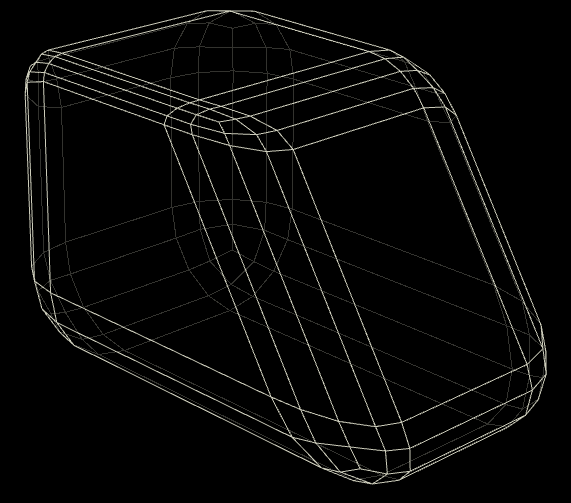
Always slide on
Slide on Ring Edges が"Never"の時であっても、フィレットが常に沿いながら滑ることができるリングエッジのリスト。 破線エッジをクリックすると、そのエッジがこのリストに追加されます。
Detect Collisions
オフセット方向に2つの隣接ポイントが衝突した時、その位置でそれらのポイントを停止させます(これらのポイントはお互いを超えて移動させずに重複サーフェスを作成します)。
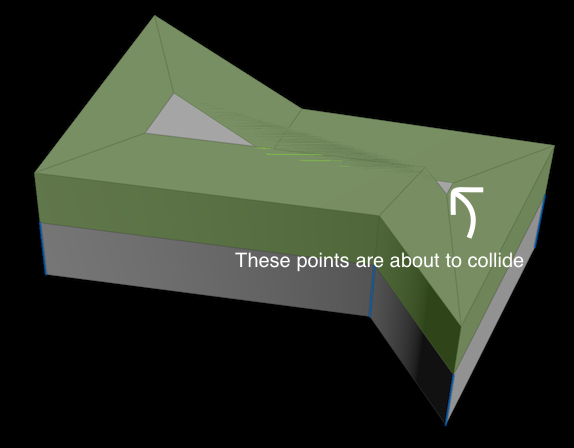
Restrict Sliding to Ring Edges
リングエッジ上のポイントがそのエッジの終点に到達した時に、そのポイントが滑るのを停止させます。 これを無効にすると、フィレットは、そのエッジの終点を超えて滑り続け、重複したポリゴンを作成します。
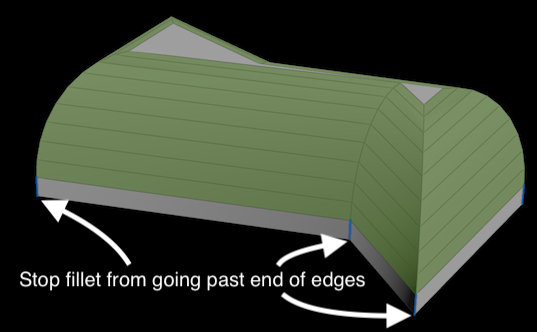
Stop Offsetting Loops
これを"Never"以外の値に設定すると、以下の条件( When a Point Reaches End of Its Slide 、 When the Offset Front Pinches 、 When the Offset Front Collides with Itself ) のどれかに該当した時にループ、または、すべてのループのオフセットを停止します
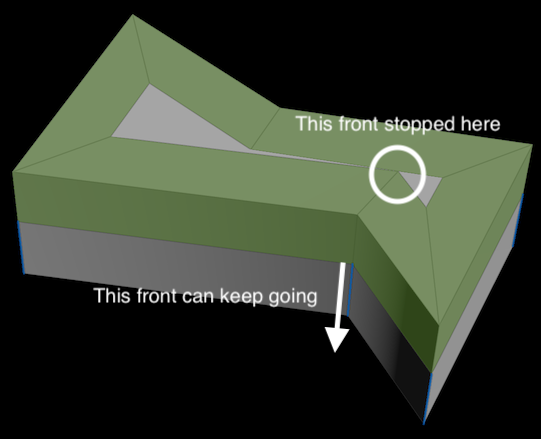
これを"Individually"に設定すると、コリジョンが発生したループのみが滑りを停止します。 他のループは滑りを継続します。 上図を例にすると、上面の内側にオフセットしたループは滑りを停止しますが、外側のループはそのエッジに沿いながら残りの空間まで滑りを継続します。
これを"Simultaneously"に設定すると、どれかのループが停止するとすぐに、すべてのループも停止します。 これによって、フィレットの幅の均衡性を維持することができます。
Stop Offsetting Loops が"Individually"または"Simultaneously"の時、以下のパラメータによって、ループが停止される条件を指定することができます。
When a Point Reaches End of Its Slide
ポイントがその滑っているエッジの終点に到達した時に、ループを停止します。 これは、 Restrict Sliding to Ring Edges と同じ条件ですが、そのオプションは個々のポイントのエッジの滑りを停止させるのに対して、このオプションは ループ を停止させます。
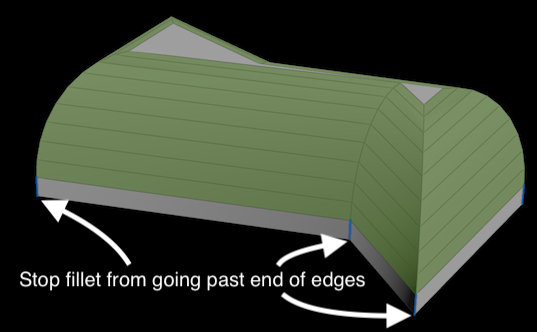
When the Offset Front Pinches
オフセット方向の鋭角がこの角度未満になった時にループを停止させます。
Pinch Angle
When the Offset Front Pinches が有効な時、そのオフセット方向の鋭角なコーナーの最大許容角度。
When the Offset Front Collides With Itself
オフセット方向でどれかのポイントが先にエッジに到達した時にループを停止します。
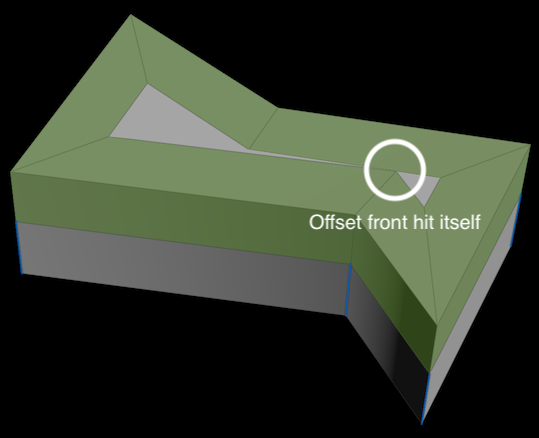
Shape
ベベルをかけるエッジに対してこのノードがフィレットサーフェスを構築する方法を制御します。
None
サーフェスをカットしますが、そのエッジ間にフィレットサーフェスを生成しません。
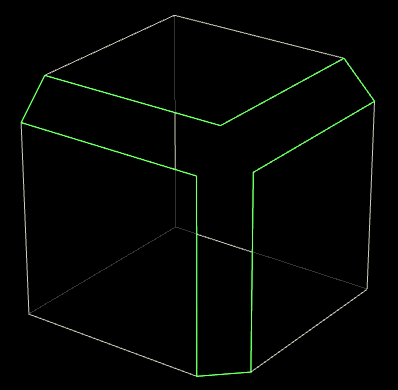
Solid
隣接サーフェスのエッジに沿ってフィレットを作成します。これは、ベベルをかけるエッジに沿ってビューポートシェーディングを鋭くするのに役立ちます。
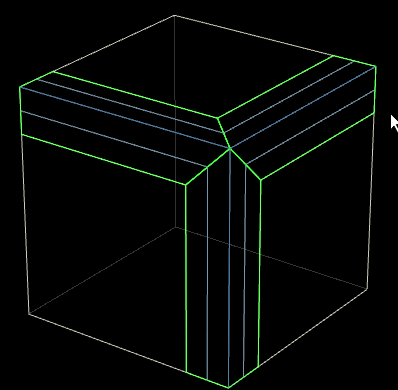
( Divisions が 偶数 の場合、コーナーに使用する中間の分割線がなくなるので、このフィレットは角張ります。)
Crease
"Solid"と同様ですが、コーナーメッシュを作成します。これは、サブディビジョンサーフェスのエッジを鋭くするのに役立ちます。
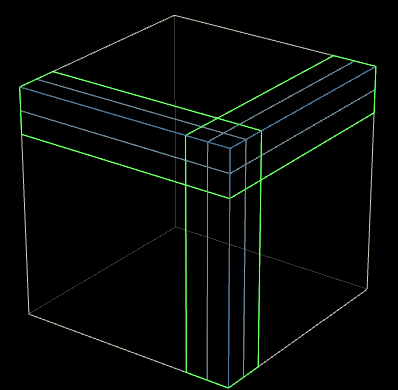
Chamfer
隣接サーフェス間に平坦なフィレットを作成します。
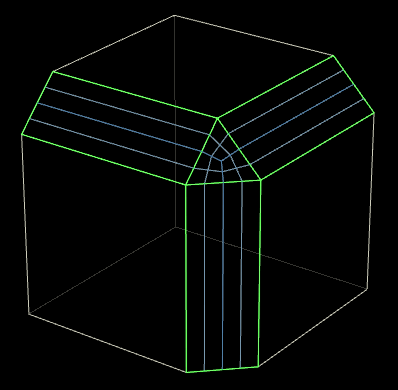
Round
隣接サーフェス間に丸みのあるフィレットを作成します。必ず丸く見えるように分割数を上げてください。
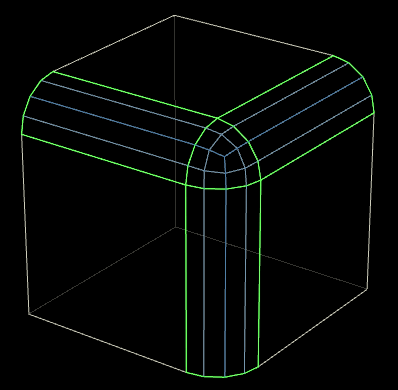
Divisions
フィレットサーフェスの分割数。
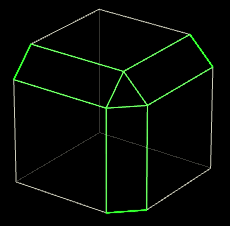
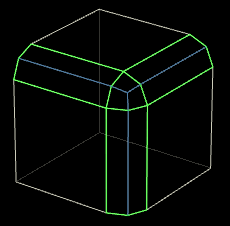
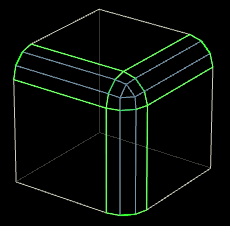
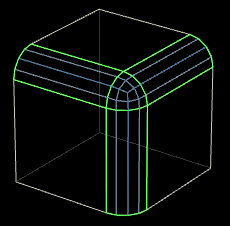
Convexity
フィレットサーフェスの丸み、外側/内側の膨らみを制御します。
1は円状の外側(凸)の膨らみ、0は平坦(膨らみなし)、-1円状の内側(凹)の膨らみです。
Profile
Shape が"Round"の時、独自の断面形状をフィレットに適用するかどうか指定します。
None
独自の断面形状を使用しません。
Ramp
Rampパラメータを使って独自の断面形状を作成します。
Curve
このノードの2番目の入力に接続された曲線を独自の断面形状として使用します。
このノードは、自動的にその曲線を一番近い平面に平坦化します。 そして、その曲線の開始点と終了点をプロファイルの開始点と終了点に合わせ、その曲線の残りのポイントをスケールして調整します。 Symmetrize 、 Scale 、 Convexity のコントロールは、丸み処理やRampプロファイルと同様にCurveプロファイルに影響します。
非対称なCurveプロファイルは、このノードが3つのエッジで成り立つコーナーのプロファイルを結合させるのが 極端に 難しいです。 このノードはベストを尽くすものの、それらのプロファイルを自己交差/重複なしで結合するには単にその余地がないことが多いです。
Scale
プロファイルランプに呼応した内側と外側に動く距離をスケールさせます。
Reverse
ランプ値を垂直方向に反転して、プロファイル形状を反転させます(そのため、0.5以上の値が内側に移動し、0.5以下の値は外側に移動します)。
Symmetrize
このノードは、ランプが片端から中心までのプロファイルを定義しているものとして解釈します。 そして、同じランプを水平方向に反転させて、中心からもう片方の端までのプロファイルを定義します。 これを無効にすると、ランプは、片端からもう片方の端までのプロファイルを定義します。
Profile Ramp
Shape が"Ramp"の時のフィレットサーフェスの形状を制御します。
0.5の値は、平坦(面取り)フィレットになる位置に相当します。
Direction Overrides
デフォルトのプロファイル方向を反転させるエッジのリスト。 非対称なプロファイルを持つエッジ上の矢印ハンドルをクリックすることで、そのエッジ/ループ上のプロファイルを反転させることができます。 これを行なうと、そのエッジがこのパラメータに追加されます。
Point Fillet Group
出力内にコーナーメッシュのフェースを含んだプリミティブグループを作成します。
Edge Fillet Group
出力内にエッジフィレットのフェースを含んだプリミティブグループを作成します。
Offset Group
出力内にフィレットの境界エッジを含んだエッジグループを作成します。
Examples
PolybevelBox Example for PolyBevel geometry node
このサンプルでは、Poly Bevel SOPを使ってジオメトリを面取りする方法を説明しています。
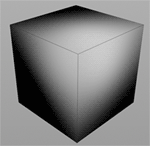
| See also |